Como gravar chamadas do WhatsApp no Android ou iOS 2022
Deseja gravar chamadas do WhatsApp para lembretes ou para preservar uma memória? Talvez você precise de uma gravação para esclarecer um boato ou para sua própria segurança. De qualquer forma, agora mais do que nunca, é fácil gravar chamadas do WhatsApp em um Android ou iPhone.
Continue lendo para Aprenda a gravar suas ligações do WhatsApp e por que você deve considerar as leis do seu estado sobre a gravação de chamadas antes de começar a gravar.
Conteúdo
Gravando chamadas do WhatsApp – Tudo o que você precisa saber
Whatsapp é um aplicativo de mensagens líder, com aproximadamente dois bilhões de usuários ativos.
Se você não é um usuário do WhatsApp, confira o que o WhatsApp tem a oferecer para ver se é para você. Você pode enviar mensagens de texto, compartilhar mídia, postar atualizações de status, e até fazer chamadas de vídeo e voz no WhatsApp.
Muitas informações são compartilhadas pelo WhatsApp e às vezes, a melhor maneira de salvá-lo é gravando uma chamada do WhatsApp. No entanto, antes de recorrer à gravação de chamadas do WhatsApp, é importante considerar as legalidades que o cercam.
A lei em torno da gravação de chamadas varia de estado para estado. Alguns estados permitem o consentimento de todas as partes, enquanto outros exigem apenas o consentimento de uma parte.
Antes de gravar uma chamada do WhatsApp, conheça as leis do seu estado sobre gravação de chamadas.
Gravando chamadas do WhatsApp no iOS usando o iPhone Screen Recorder
Devido ao design do iPhone, é difícil usar aplicativos de terceiros da loja de aplicativos para gravar uma chamada do WhatsApp no seu iPhone. No entanto, você pode usar o gravador de tela nativo do iPhone.
O processo é rápido e simples, veja como fazer:
- Abra o WhatsApp no seu telefone e selecione o contato que você deseja chamar.

- Em seguida, toque no botão de chamada para ligar para o contato do WhatsApp selecionado.
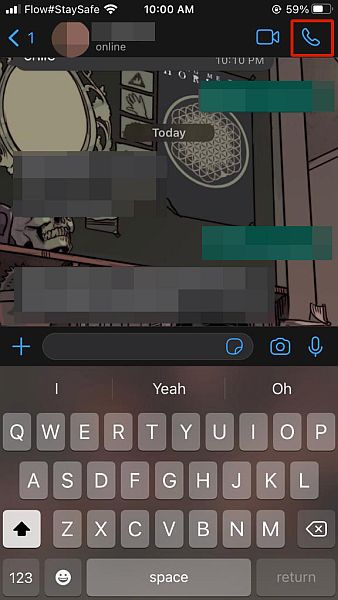
- No início da chamada, deslize para cima no seu iPhone e toque no botão de gravação de tela.
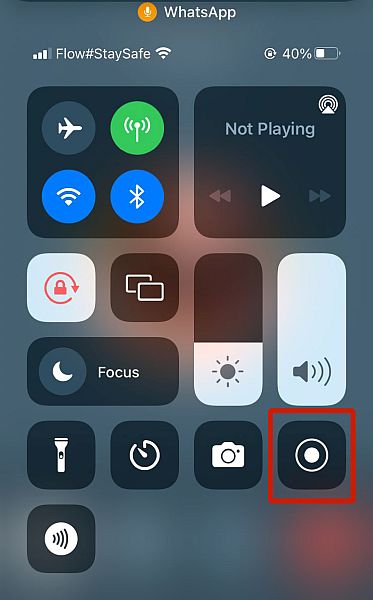
- Durante a chamada, coloque no alto-falante para gravar melhor qualidade de áudio.
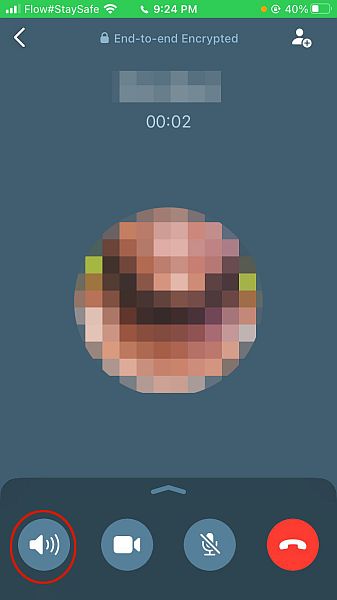
- Quando estiver satisfeito com sua gravação, deslize para cima no seu iPhone novamente e toque no botão de gravação de tela novamente para encerrar sua gravação de tela e salve-o em Fotos. É assim que você grava as chamadas do WhatsApp no seu iPhone.
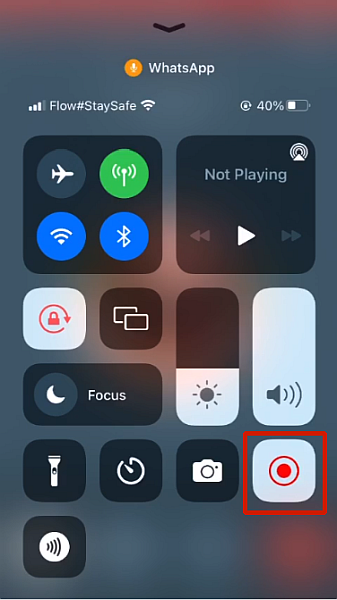
Se você preferir instruções em vídeo, aqui está um vídeo mostrando como gravar uma chamada do WhatsApp no seu iPhone:
Gravando chamadas do WhatsApp no Android usando o gravador de chamadas – Cube ACR
Cube Call Recorder é um aplicativo gravador de chamadas disponível para dispositivos Android. Ele pode gravar chamadas automaticamente no WhatsApp, Telegram, seu aplicativo de telefone padrão e quase qualquer outro aplicativo de mensagens.
Infelizmente, Cube ACR não é gratuito. No entanto, seus planos de assinatura são bastante acessíveis.
Há uma avaliação gratuita de 1 semana que você pode usar para testar o aplicativo. Se gostar, pode optar por pagar US$ 2.25 por semana, US$ 7.91 por 6 meses ou US$ 11.31 por um ano. Você pode cancelar a qualquer momento antes do término da avaliação gratuita e não será cobrado.
Aqui está como use o Cube Call Recorder para gravar chamadas do WhatsApp:
- Baixe e instale Gravador de chamadas – Cube ACR Da Google Play Store.
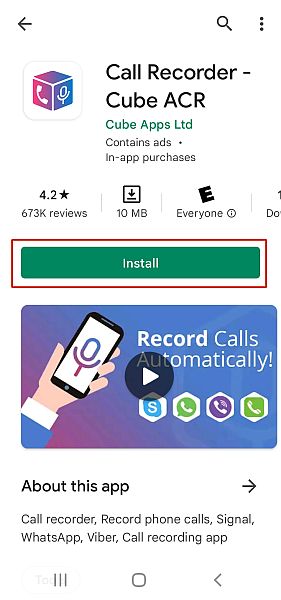
- Inicie o aplicativo e na tela inicial, toque no botão Avançar para começar a configurá-lo.
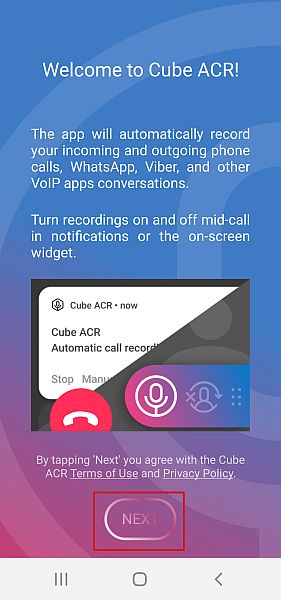
- O Cube Call Recorder requer acesso a várias funções do seu dispositivo para funcionar corretamente. Esses incluem armazenamento, acesso à rede, contatos, e mais. Para começar a conceder acesso, toque no botão Conceder permissões.
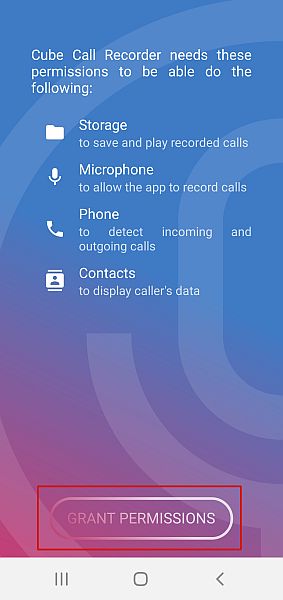
- Primeiro, o Cube ACR peça permissão para gravar áudio, acessar seus contatos e fazer e gerenciar chamadas telefônicas. Toque em Permitir para todos os três.
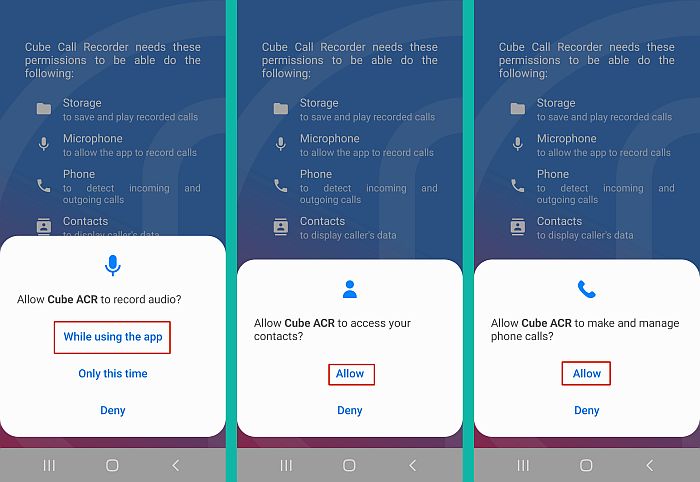
- Por último, O Cube ACR solicitará acesso à pasta de mídia em seu telefone para armazenar gravações de chamadas, toque em Permitir.
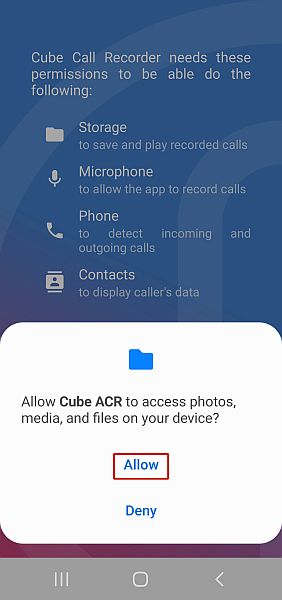
- Depois de conceder ao Cube ACR as permissões necessárias, você precisa conceder acesso de acessibilidade ao conector do aplicativo.
Isso permite que ele use a identificação de chamadas para identificar seus contatos e também para gravar chamadas em dispositivos Android 10+. Toque no botão Ativar Conector de Aplicativos para começar o processo.
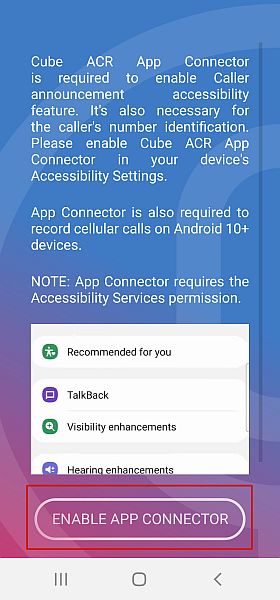
- Você será levado para a acessibilidade do seu telefone. Toque em Serviços instalados > Conector do aplicativo Cube ACR.
Ative o conector do aplicativo. Ao fazer isso, você verá um pop-up na tela perguntando se deseja dar ao aplicativo a capacidade de visualizar e executar ações, bem como visualizar e controlar sua tela. Toque em Permitir.
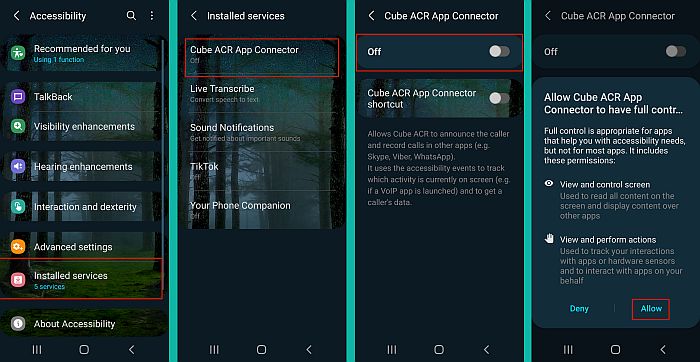
- Depois de conceder acesso de acessibilidade ao Cube ACR App Connector, você precisa permitir o uso irrestrito da bateria do Cube Call Recorder. Para fazer isso, toque em Ok, Entendi e, em seguida, toque em Permitir na notificação pop-up.
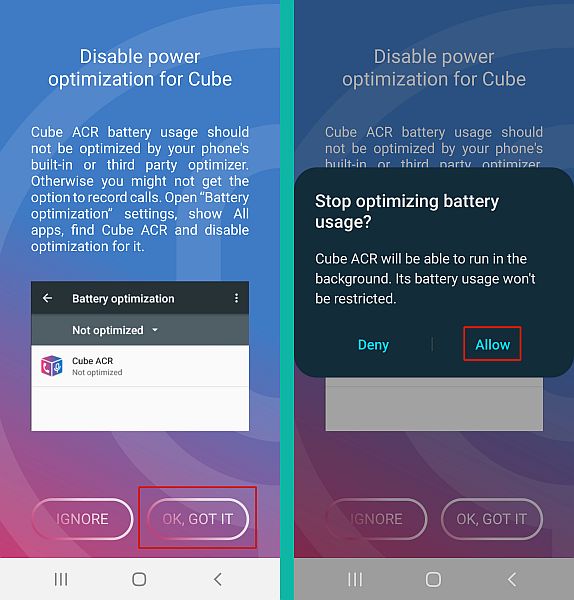
- Por fim, a permissão final que você precisa conceder ao Cube ACR é o acesso à localização, mas isso não é necessário como os outros. Conceder acesso ao Cube ACR à sua localização permite que ele marque geograficamente suas chamadas, para que você possa ver onde os fez.
Toque em Não, obrigado se você não quiser georreferenciar suas chamadas, ou toque em Sim se o fizer.
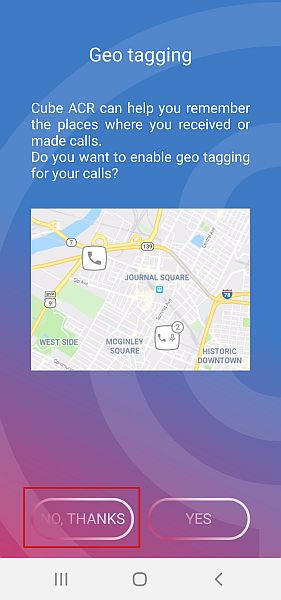
- Como mencionado antes, Cube ACR é um aplicativo premium com uma avaliação gratuita de 1 semana. Escolha sua opção de pagamento para concluir a configuração do aplicativo.
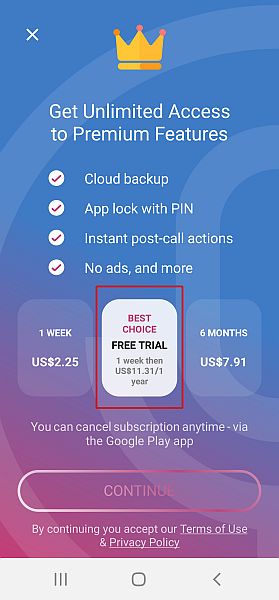
- Para testá-lo, abra o WhatsApp e selecione um contato que você deseja chamar.
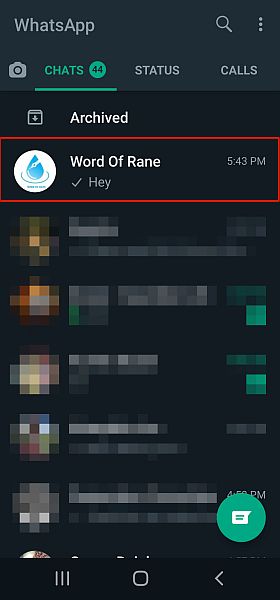
- Depois de selecionar seu contato, basta fazer uma ligação e falar pelo tempo que quiser.
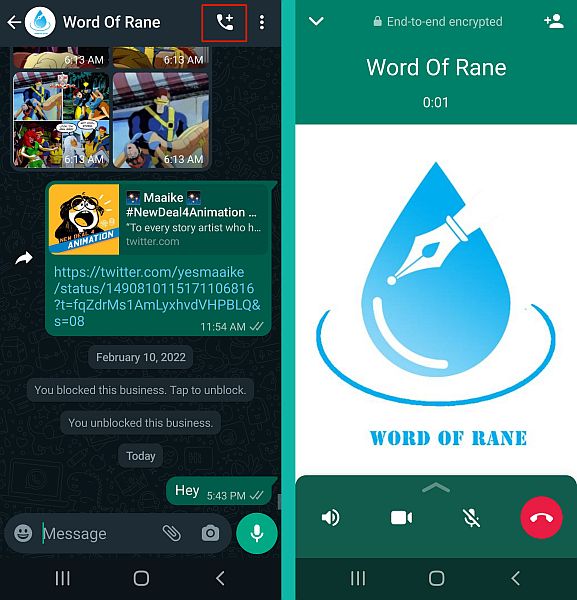
- Assim que terminar, abra o aplicativo Cube Call Recorder, e você verá sua nova gravação de áudio.
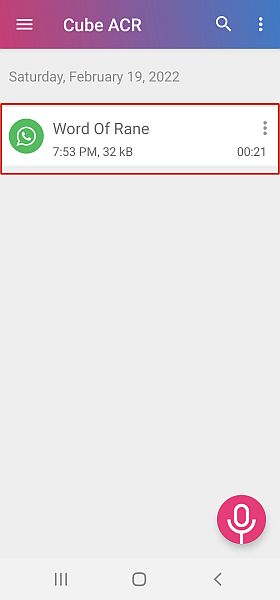
- Toque nos três pontos verticais na parte superior da gravação para ver as opções disponíveis. Você pode faça um comentário, marque com uma estrela ou até mesmo compartilhe.
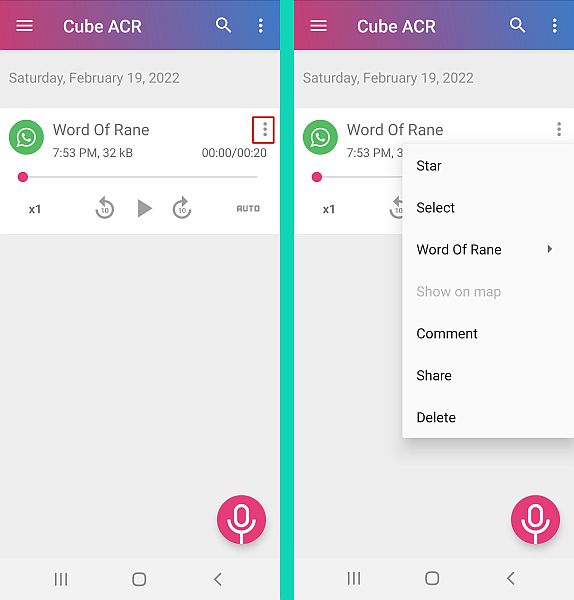
FAQ
Qual é o melhor aplicativo para gravar chamadas do WhatsApp?
O melhor app para gravar chamadas do WhatsApp é Cube Call Recorder. Ele oferece gravação automática de chamadas para chamadas do WhatsApp, chamadas do Telegram, Viber e muitos outros aplicativos de mensagens. Você pode armazenar e reproduzir sua conversa, além de compartilhá-la com outros contatos.
Você pode gravar chamadas de vídeo do WhatsApp no PC?
Você pode gravar chamadas de vídeo do WhatsApp no PC. Você pode fazê-lo por usando qualquer gravador de tela, como Bandicam Screen Recorder ou até mesmo a Barra de Jogos do Windows. Isso ocorre porque o WhatsApp agora permite fazer chamadas de voz e vídeo no PC com o aplicativo WhatsApp para PC.
Como gravar chamadas do WhatsApp – Finalizando
O que você achou deste artigo? Eu pessoalmente salve gravações de chamadas do WhatsApp por motivos sentimentais. Não há nada como ouvir a voz da sua pessoa favorita quando ela não está por perto.
Como você pode ver, se você estiver usando um Android ou um iPhone, é bastante fácil gravar uma chamada do WhatsApp. Os usuários do iPhone não podem usar um aplicativo de terceiros, mas podem usar o gravador de tela do iOS. Se você tem um telefone Android, o aplicativo Cube Call Recorder na Google Play Store é a melhor opção para gravar uma chamada do WhatsApp.
Se você deseja espionar as chamadas do WhatsApp de outra pessoa, aqui está como rastrear as chamadas, mensagens e muito mais do WhatsApp de alguém.
Espero que tenha gostado deste artigo. Se você gostou, não deixe de compartilhar com alguém que você sabe que também vai gostar.
Tb, deixe um comentário informando por que você salva gravações de chamadas.
Artigos Mais Recentes